編輯:關於android開發
本文主要講述了Android 實現圖片畫畫板
設計項目布局:
<RelativeLayout xmlns:android="http://schemas.android.com/apk/res/android"
xmlns:tools="http://schemas.android.com/tools"
android:layout_width="match_parent"
android:layout_height="match_parent"
android:paddingBottom="@dimen/activity_vertical_margin"
android:paddingLeft="@dimen/activity_horizontal_margin"
android:paddingRight="@dimen/activity_horizontal_margin"
android:paddingTop="@dimen/activity_vertical_margin"
tools:context=".MainActivity" >
<ImageView
android:layout_above="@+id/bt"
android:id="@+id/iv"
android:layout_width="fill_parent"
android:layout_height="fill_parent" />
<Button
android:id="@+id/bt"
android:layout_width="fill_parent"
android:layout_height="wrap_content"
android:layout_alignParentBottom="true"
android:onClick="save"
android:text="保存圖片" />
</RelativeLayout>
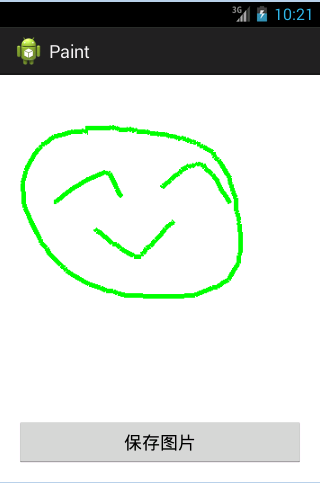
首先實現畫圖功能:
public class MainActivity extends Activity {
private ImageView iv;
private Bitmap baseBitmap;
private Canvas canvas;
private Paint paint;
@Override
protected void onCreate(Bundle savedInstanceState) {
super.onCreate(savedInstanceState);
setContentView(R.layout.activity_main);
iv = (ImageView) findViewById(R.id.iv);
paint = new Paint();
paint.setStrokeWidth(5);
paint.setColor(Color.GREEN);
// 創建一個可以被修改的bitmap
baseBitmap = Bitmap.createBitmap(320, 360,
Bitmap.Config.ARGB_8888);
System.out.println("圖寬度:"+iv.getWidth());
System.out.println("圖高度:"+iv.getHeight());
canvas = new Canvas(baseBitmap);
canvas.drawColor(Color.WHITE);
// 知道用戶手指在屏幕上移動的軌跡
iv.setOnTouchListener(new OnTouchListener() {
// 設置手指開始的坐標
int startX;
int startY;
@Override
public boolean onTouch(View v, MotionEvent event) {
switch (event.getAction()) {
case MotionEvent.ACTION_DOWN: // 手指第一次接觸屏幕
startX = (int) event.getX();
startY = (int) event.getY();
break;
case MotionEvent.ACTION_MOVE:// 手指在屏幕上滑動
int newX = (int) event.getX();
int newY = (int) event.getY();
canvas.drawLine(startX, startY, newX, newY, paint);
// 重新更新畫筆的開始位置
startX = (int) event.getX();
startY = (int) event.getY();
iv.setImageBitmap(baseBitmap);
break;
case MotionEvent.ACTION_UP: // 手指離開屏幕
break;
default:
break;
}
return true;
}
});
}
public void save(View view) {
}
}
接下來完成保存圖片的功能:
public void save(View view) {
try {
File file = new File(Environment.getExternalStorageDirectory(),
System.currentTimeMillis() + ".jpg");
FileOutputStream stream = new FileOutputStream(file);
baseBitmap.compress(CompressFormat.JPEG, 100, stream);
stream.close();
Toast.makeText(this, "保存圖片成功", 1).show();
//模擬一個消息通知系統sd卡被重新掛載了
Intent intent = new Intent();
intent.setAction(intent.ACTION_MEDIA_MOUNTED);
intent.setData(Uri.fromFile(Environment
.getExternalStorageDirectory()));
sendBroadcast(intent);
} catch (Exception e) {
Toast.makeText(this, "保存圖片失敗", 1).show();
e.printStackTrace();
}
}
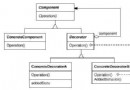 《Android源碼設計模式解析與實戰》讀書筆記(二十一)
《Android源碼設計模式解析與實戰》讀書筆記(二十一)
《Android源碼設計模式解析與實戰》讀書筆記(二十一) 第二十一章、裝飾模式 裝飾模式也稱為包裝模式,是結構型設計模式之一。裝飾模式是一種用於替代繼承技術的一種方
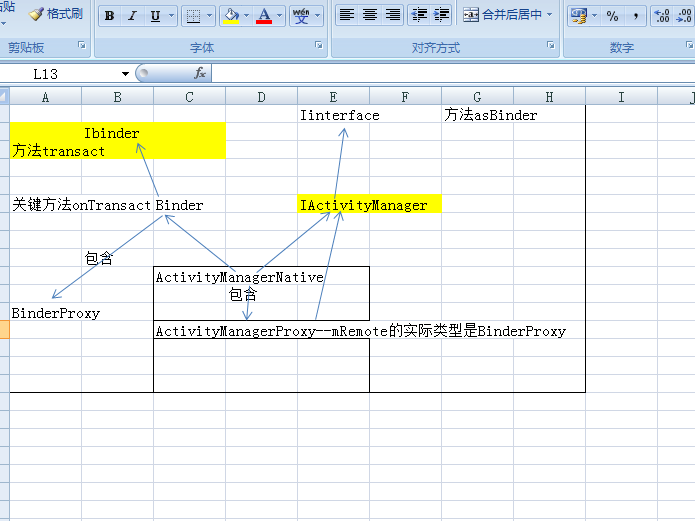 安卓高手之路之java層Binder,安卓binder
安卓高手之路之java層Binder,安卓binder
安卓高手之路之java層Binder,安卓binder很多人一提到Binder就說代理模式,人雲亦雲的多,能理解精髓的少。 本篇文章就從設計角度分析一下java
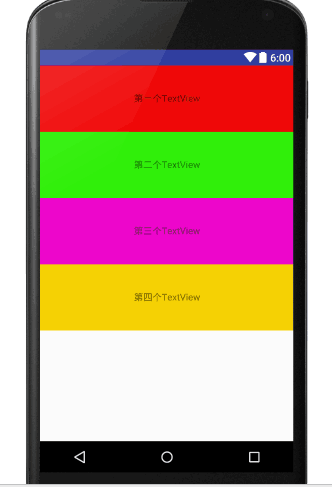 Android中的LinearLayout布局,linearlayout垂直布局
Android中的LinearLayout布局,linearlayout垂直布局
Android中的LinearLayout布局,linearlayout垂直布局LinearLayout : 線性布局
 android 打開各種文件(setDataAndType)
android 打開各種文件(setDataAndType)
android 打開各種文件(setDataAndType) Java代碼 /** * 打開文件 * @param file */ private
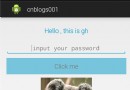 android入門系列- TextView EditText Button ImageView 的簡單應用,textviewedittext
android入門系列- TextView EditText Button ImageView 的簡單應用,textviewedittext
android入門系列- TextView EditText Butto